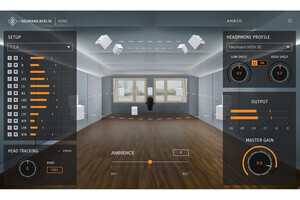PowerX CaptureWizPro 5(以下、CaptureWizProと略記)は、ネットジャパンより販売されているキャプチャソフトである。特徴は、PCのスクリーンに表示されるオブジェクトならば、ほぼすべてキャプチャ可能である。さらに静止画のみならず、操作手順などを動画としてキャプチャできる点が特徴といえる。本稿では、2010年3月にバージョンアップしたCaptureWizPro 5を紹介しよう。同社ではWebサイトにて体験版も公開している。
PowerX CaptureWizPro 5の新機能
CaptureWizProは、PC画面上のウィンドウ、メニュー、ドロップダウンリスト、ツールヒント、スクリーンセーバなどの通常はキャプチャするのが難しいオブジェクトもキャプチャ可能である。さらに、スクロールキャプチャ機能を使うことで、Webブラウザのようにウィンドウ内に収まり切らないようなページも、1枚の画像としてキャプチャできる。もう1つのCaptureWizProの特徴は、画面操作を音声も含めた動画としてキャプチャすることができる。Windowsで、GUI操作の手順を説明するのは、ややもすると難しい部分がある。CaptureWizProを使うことで、プレゼンテーションやPCの操作方法を伝えるための解説ビデオを作成することもできる。バージョン5で追加された新機能は以下の通りである。
- Windows 7対応
- 64ビット対応
- 録画時のスピードコントロールをオフにできる機能を追加
- 録画の品質が向上
- 録画時の時間制限なし(ハードディスクの空き容量に依存)
- 新しい動画プレーヤー機能を搭載
- プレーヤーからWMV、AVIあるいはGIFへの変換が可能
- キャプチャバーにミニビューアーを追加
- ペースト機能でJPG、GIFフォーマットをサポート
- キャプチャバーのタブのサイズと色を設定可能
CaptureWizProのインストールと簡単キャプチャ
まずはCaptureWizProのシステム要件であるが、対応OSは、Windows 7/Vista/XP(SP3)/XP x64(SP2)となっている。基本的に各OSが動作する最小構成で動作する。インストールにHDDの空き容量として40MBが必要となるが、キャプチャ後のデータの保存(特に動画の場合)にはディスク容量が必要となるので、この点にのみ注意しよう。価格は、ダウンロード版が4,200円(税込)、簡易パッケージ版が5,250円(税込、NetJapan On-line Shopでのみ販売)となっている。
ダウンロードしたファイルからインストーラを起動する。インストールは特に難しいことはないだろう。画面の指示通りに進めよう(図2)。
 |
図2 CaptureWizProのインストール |
デスクトップにショートカットが作成され、キャプチャバーが表示される(図3)。
 |
図3 CaptureWizProのショートカットとキャプチャバー |
デフォルトの設定では、Windows起動時にCaptureWizProが起動するようになる、まずは、静止画をキャプチャしてみよう。もっともよく使うのは[高速]ボタンであろう。このボタンをクリックすると、初回はキャプチャ方法のヒントが表示される(図4)。
 |
図4 キャプチャ方法のヒント |
もし次回以降も表示したければ、[このヒントを今後表示しない]のチェックを外す。一方、オブジェクトファインダーが自動的にキャプチャ領域を探す(図5)。
マウスを移動することで、領域が変化する。図6はウィンドウ全体がキャプチャ対象となる。
領域が定まったら、マウスクリックでキャプチャされる。キャプチャが行われると、出力バーが表示される(図7)。
同時に初回は、出力方法のヒントが表示される(図8)。エアロでオブジェクトファインダーの自動選択領域がずれてしまった場合に、微調整できる便利な機能である。
 |
図8 出力方法のヒント |
出力バーでは、キャプチャした画像の処理方法を選択できる。基本的には、この3ステップで簡単にキャプチャできる。キャプチャが行われると、キャプチャバーのミニビューワーに直前の画像が表示される(図9)。右の上下ボタンやマウスのスクロールで、画像を選択できる。
 |
図9 ミニビューワー |
キャプチャした画像はビューワーを使い、リサイズなどの加工、フォーマットを指定して保存することができる(図10)。